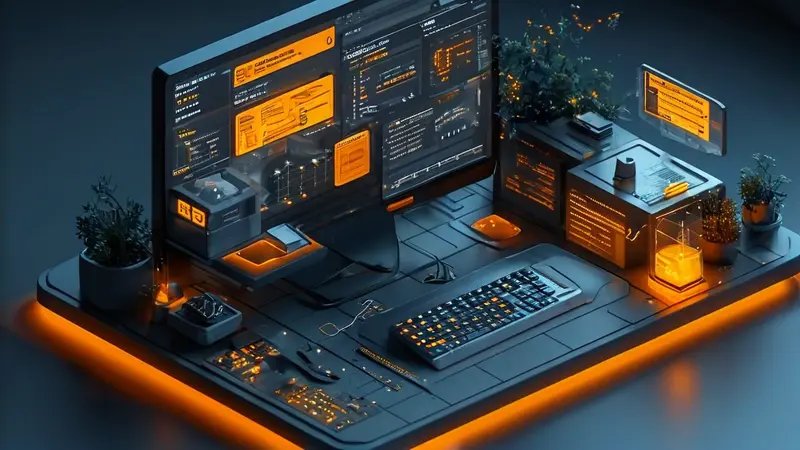
当文件管理器无法打开文档时,可能的原因包括文件损坏、软件不兼容、权限问题或系统错误。首先检查文件格式和关联的应用程序是否匹配,如果不匹配,安装正确的应用程序或转换文件格式。其次,检查文件权限设置,确保你有足够的权限来打开该文档。如果文件损坏,尝试使用文件修复工具或恢复之前的版本。此外,更新或重装文件管理器和关联应用程序、运行系统文件检查器(如Windows的SFC/scannow命令)也是解决问题的有效方法。
一、检查文件类型和关联程序
文件类型和关联程序不匹配是常见的问题。首先,确认文件的扩展名,如.docx、.xlsx等,并确定安装了能够打开该文件类型的程序。例如,.docx文件通常需要Microsoft Word或兼容的文字处理软件。如果没有安装相应的软件,应下载并安装。
- 检查文件扩展名:右击文件,选择“属性”,查看文件类型。
- 确认关联程序:在文件上点击右键,选择“打开方式”,并选择正确的程序。
二、更新或重装文件管理器和关联应用程序
有时文件管理器或文档关联的应用程序可能出现故障或过时。更新到最新版本可以解决已知的问题。
- 更新文件管理器:访问系统的应用商店或官方网站,检查更新。
- 重装关联应用程序:卸载后重新安装可能解决程序内部的错误。
三、文件权限设置
如果没有足够的权限,你可能无法打开某些文档。检查并修改文件权限,以确保有权访问。
- 检查权限:右击文件,选择“属性”,然后切换到“安全”标签。
- 修改权限:如果你没有权限,点击“编辑”按钮,选择你的用户账户,然后勾选“允许”列下的权限。
四、系统文件检查器
系统文件损坏可能导致文件管理器无法正常工作。运行系统文件检查器可以修复损坏的系统文件。
- 在Windows中,打开命令提示符(管理员),输入
sfc /scannow,按Enter键。 - 等待扫描和修复过程完成。
五、文件损坏和修复工具
文件损坏是文件无法打开的另一个原因。使用专业的文件修复工具可能帮助恢复文档。
- 使用在线修复工具:搜索可靠的在线文件修复服务。
- 使用桌面修复软件:下载并安装文件修复软件,按照指示操作。
六、恢复文件的旧版本
如果文档在之前能够正常打开,尝试恢复文件的旧版本可能有用。
- 在Windows中,右击文件,选择“属性”,然后点击“上一个版本”标签。
- 选择一个可用的版本,点击“恢复”。
七、系统恢复或重置
当以上方法都无法解决问题时,考虑执行系统恢复或重置。
- 系统恢复:使用系统还原点回到文件管理器工作正常的时间点。
- 系统重置:在Windows设置中,选择“更新和安全”>“恢复”,然后选择开始重置。
总结,面对文件管理器打开不了文档的情况,检查文件类型和关联程序、更新或重装软件、调整权限设置、使用系统文件检查器、利用文件修复工具、恢复文件旧版本以及系统恢复或重置都是可行的解决方法。通过综合应用这些方法,大多数文件打开问题都能得到解决。
相关问答FAQs:
1. 为什么我无法打开文档?
可能有几个原因导致您无法打开文档。可能是文件损坏、格式不受支持、缺少适当的软件或应用程序等。下面是一些可能的解决方法。
2. 我该如何解决无法打开的文档问题?
首先,尝试使用其他应用程序或软件打开文档。有时,文件可能只能使用特定的软件打开。如果您没有适当的软件,可以尝试下载并安装与文件类型兼容的应用程序。
3. 如何修复损坏的文档?
如果您的文档损坏,可以尝试使用文件修复工具进行修复。一些软件提供了内置的修复功能,您可以尝试使用它们来修复损坏的文档。另外,您还可以尝试将文档复制到另一个位置,然后尝试打开它,有时这样可以修复损坏的文件。
4. 我的文档格式不受支持,该怎么办?
如果您的文档格式不受支持,您可以尝试将其转换为另一种常见的文件格式。有许多在线转换工具和应用程序可供选择,您可以使用它们将文档转换为受支持的格式,然后尝试打开它。
5. 我的电脑缺少适当的软件来打开文档,该怎么办?
如果您的电脑缺少适当的软件来打开文档,您可以尝试在互联网上搜索适合该文件类型的软件。许多常见的文件类型有免费的软件或应用程序可供下载和安装。确保从官方网站下载软件,以避免安装恶意软件。





























